PCのVLCで字幕の位置を変更する方法
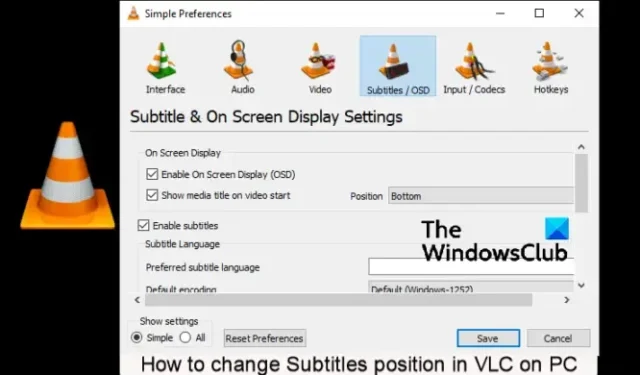
VLC は、さまざまな形式のビデオ ファイルやオーディオ ファイルを再生するオープンソースのメディア プレーヤー プログラムです。Windows コンピューターを含むガジェット間で互換性があります。ユーザーはこのアプリの機能を気に入っており、その 1 つはダウンロードして再生中のビデオに字幕を含めることができる機能です。この記事では、 PC 上の VLC で字幕の位置を変更する方法を説明します。字幕をビデオの中央、上部、または左または右に配置できます。VLC アプリの組み込み設定を使用してこれを実現するには、さまざまな方法があります。
ユーザーの中には、ビデオの下部に字幕がオーバーレイされることに慣れている人もいます。しかし、オーバーレイせずにビデオの下部に表示するように設定することもできることをご存知ですか? VLC プレーヤーで利用できる機能の一部を紹介します。字幕は、特に映画やテレビ番組のアクセントや言語に精通していない場合に、見ている内容をより深く理解するための良い方法です。
PCのVLCで字幕の位置を変更する方法
VLC メディア プレーヤーで字幕の位置を変更する場合は、字幕を左、右、下、または中央に移動するだけでなく、さらに進んで、オプションのどこを正確に微調整することもできます。このセクションでは、次の方法を学習します。
- VLCで字幕の位置を揃える
- オーバーレイを使用せずに字幕をビデオの下または上に配置します
これら 2 つの変更を詳しく見てみましょう
1] VLCで字幕の位置を揃える
デフォルトでは、字幕は常に VLC メディア プレーヤーのビデオの上に重ねて表示されます。この位置を左、右、中央に揃えることができます。以下の手順に従います。
- VLC プレーヤーを開き、[ツール] > [設定] に移動します。
- [設定の表示]が表示されます。「すべて」を選択して「詳細設定」に進みます。
- [入力/コーデック]を選択し、 [字幕コーデック] > [字幕]に移動します。
- 左側にテキスト字幕デコーダが表示されます。[字幕の位置合わせ]を見つけて、字幕を配置する場所を [中央]、[左]、[右] のオプションから選択します。
- 最後に、「保存」ボタンを押してプロセスを完了します。変更を有効にするには、VLC を再起動する必要がある場合があります。
2] オーバーレイを使用せずに字幕をビデオの下または上に配置します
字幕を左、右、または中央に配置する以外に、ビデオの下に空白の黒い領域を作成し、そこに字幕を配置することもできます。ただし、元のビデオの上部または下部に空白の黒い領域がない場合、これはうまく機能します。ほとんどの映画やテレビ番組にはこの領域があります。ここでの最初のステップは、空の黒いスペースを作成することです。その方法は次のとおりです。
- VLC を開いてCtrl + Pを押して[環境設定]を開くか、[ツール] > [環境設定] に移動します。
- [設定の表示]オプションで[すべて]をクリックし、 [ビデオ] > [フィルター] に移動します。
- 左側で、[ビデオ クロッピング フィルター]の横にあるボックスを見つけてチェックを入れます。
- 左側で、[パディング]オプションに移動し、[下にパディングするピクセル] の値を 110 に設定し、[保存]をクリックして変更を有効にします。
これで、ビデオの下に空のスペースが作成されました。スペースの高さは、パディングに入力する値によって異なります。次に、そのスペースに字幕を配置します。以下の手順に従います。
- 上記の手順で行ったように[詳細設定]に移動し、[ビデオ] > [字幕/OSD] を選択します。
- 左側で[字幕位置を強制]を見つけ、値を 150 などの負の数値に設定し、 [保存]をクリックします。
負の数を指定すると字幕がビデオの下に移動し、正の数を指定すると字幕がビデオの上に移動します。したがって、ビデオの上に字幕を配置するには、強制字幕位置に 500 などの正の数を入力します。
それで全部です。ここで何か役立つことがあれば幸いです。
PC の VLC で字幕をダウンロードできないのはなぜですか?
インターネット接続に問題があるか、VLSub 拡張機能にログインしていないため、VLC で字幕をダウンロードできない可能性があります。この拡張機能は、opensubtitles.org から字幕を取得する役割を果たします。もう 1 つの理由は、VLC アプリに関連する問題である可能性があり、Windows PC でアプリをリセットまたは再インストールすることで解決する必要があります。
VLC で字幕が動かないのはなぜですか?
VLC で字幕が機能しない、または移動しない理由はいくつかあります。たとえば、字幕ファイルが破損しているか空である、VLC メディア プレーヤーの字幕設定が適切にオンになっていない、または字幕がテキストの UTF-8 エンコードになっていないなどの可能性があります。もう 1 つの理由は、字幕ファイルがビデオとは別のフォルダーに保存されていることです。


コメントを残す